Enviar fotos, vídeos y mensajes de audio en el iPad
En la app Mensajes ![]() , puedes enviar mensajes con fotos, vídeos y audio a través de iMessage o el servicio de SMS/MMS (modelos Wi-Fi + Cellular). La app Fotos de iMessage sugiere fotos para compartir basadas en las personas con las que intercambias mensajes, de qué habláis y dónde habéis hecho fotos juntos. Tu operador determina el tamaño máximo de los archivos adjuntos. El iPad puede comprimir fotos y vídeos adjuntos, si es necesario.
, puedes enviar mensajes con fotos, vídeos y audio a través de iMessage o el servicio de SMS/MMS (modelos Wi-Fi + Cellular). La app Fotos de iMessage sugiere fotos para compartir basadas en las personas con las que intercambias mensajes, de qué habláis y dónde habéis hecho fotos juntos. Tu operador determina el tamaño máximo de los archivos adjuntos. El iPad puede comprimir fotos y vídeos adjuntos, si es necesario.
Enviar una foto o vídeo
En Mensajes, haz cualquiera de estas cosas mientras escribes un mensaje:
Hacer una foto desde Mensajes: Pulsa
 , encuadra la foto en el visor y pulsa
, encuadra la foto en el visor y pulsa  .
.Hacer un vídeo desde Mensajes: Pulsa
 , selecciona el modo Vídeo y, a continuación, pulsa
, selecciona el modo Vídeo y, a continuación, pulsa  .
.Seleccionar una foto o un vídeo: Pulsa
 en la sección de apps y desliza hacia la izquierda para desplazarte por las fotos recientes o pulsa “Todas las fotos”.
en la sección de apps y desliza hacia la izquierda para desplazarte por las fotos recientes o pulsa “Todas las fotos”.
Pulsa
 para enviar el mensaje o
para enviar el mensaje o  para cancelar.
para cancelar.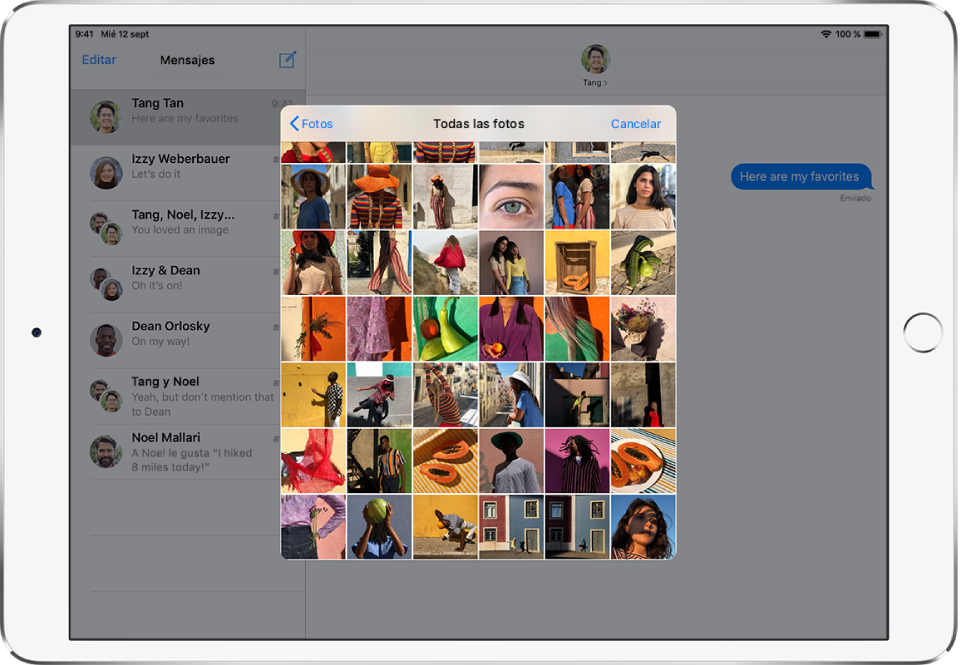
Editar o añadir anotaciones a una foto
Puedes editar o añadir anotaciones a una foto para enviarla en una conversación de Mensajes.
Pulsa
 en la sección de apps y, a continuación, selecciona una foto.
en la sección de apps y, a continuación, selecciona una foto.Pulsa la foto en el bocadillo del mensaje y, a continuación, realiza una de las siguientes operaciones:
Pulsa Marcación, utiliza las herramientas de marcación para dibujar en la foto y, a continuación, pulsa Guardar.
Pulsa Editar, utiliza las herramientas de edición de fotos para editar la foto y, a continuación, pulsa OK.
Añade un mensaje y, después, pulsa
 para enviar la foto o pulsa
para enviar la foto o pulsa  para eliminar la foto del bocadillo del mensaje.
para eliminar la foto del bocadillo del mensaje.
Añadir efectos de la cámara a una foto o vídeo
En modelos compatibles, si realizas una foto o un vídeo en una conversación, puedes añadirle efectos de la cámara, como filtros, stickers, etiquetas y figuras.
Pulsa
 y selecciona un modo de cámara, como Foto o Vídeo.
y selecciona un modo de cámara, como Foto o Vídeo.Pulsa
 y realiza cualquiera de las siguientes operaciones:
y realiza cualquiera de las siguientes operaciones:(Modelos compatibles) Pulsa
 , selecciona un Animoji y, a continuación, pulsa
, selecciona un Animoji y, a continuación, pulsa  para cerrar la ventana Animoji.
para cerrar la ventana Animoji.Pulsa
 y selecciona un filtro para aplicarlo a la foto.
y selecciona un filtro para aplicarlo a la foto.Pulsa
 para añadir una etiqueta de texto o
para añadir una etiqueta de texto o  para añadir una figura.
para añadir una figura.Si tienes stickers, puedes pulsarlos para añadirlos a la imagen.
Pulsa
 para cerrar la ventana.
para cerrar la ventana.Pulsa
 para sacar una foto o
para sacar una foto o  para grabar un vídeo.
para grabar un vídeo.Pulsa OK para añadir la foto al bocadillo del mensaje, donde puedes añadir un mensaje, o bien pulsa
 para enviar solo la foto o el vídeo directamente.
para enviar solo la foto o el vídeo directamente.
Enviar un mensaje de audio
En una conversación, mantén pulsado
 para grabar un mensaje de audio.
para grabar un mensaje de audio.Pulsa
 para escuchar tu mensaje antes de enviarlo.
para escuchar tu mensaje antes de enviarlo.Pulsa
 para enviar el mensaje o
para enviar el mensaje o  para cancelar.
para cancelar.
Nota: Para ahorrar espacio, el iPad elimina automáticamente los mensajes de audio dos minutos después de que los hayas escuchado, a no ser que pulses Conservar. Para guardarlos siempre, ve a Ajustes ![]() > Mensajes > Caducidad (en “Mensajes de audio”) y, a continuación, pulsa Nunca.
> Mensajes > Caducidad (en “Mensajes de audio”) y, a continuación, pulsa Nunca.
Compartir, guardar, imprimir, copiar o eliminar un mensaje o un archivo adjunto
En una conversación, realiza cualquiera de estas operaciones con los archivos adjuntos:
Compartir, guardar o imprimir un archivo adjunto: Pulsa el archivo adjunto y, a continuación, pulsa
 .
.Copiar un archivo adjunto: Mantén pulsado el archivo adjunto y, a continuación, pulsa Copiar.
Compartir ítems desde otra app: En la otra app, pulsa Compartir o
 y, a continuación, pulsa Mensaje.
y, a continuación, pulsa Mensaje.Reenviar un mensaje o un archivo adjunto: Mantén pulsado un mensaje o un archivo adjunto, pulsa Más, selecciona más ítems si lo quieres y pulsa
 .
.Eliminar un mensaje o un archivo adjunto: Mantén pulsado un mensaje o un archivo adjunto, pulsa Más, selecciona más ítems si quieres y pulsa
 .
.
Nota: Los archivos adjuntos que envías por iMessage (como fotos o vídeos) se pueden subir a Apple y encriptarse para que solo podáis acceder a ellos el receptor y tú. Para mejorar el rendimiento, el dispositivo puede subir los archivos adjuntos automáticamente a Apple mientras redactas el mensaje en iMessage. Si el mensaje no se envía, los archivos adjuntos se eliminan del servidor después de varios días.